Feldolgozási Lenovo IdeaPad b560, portól és a változó a hővezető paszta
Elemzési Lenovo IdeaPad B560, portól és a változó a hővezető paszta.

Szétszedni a laptop, akkor először el kell távolítani az akkumulátort a notebook burkolat. Mi lefordítani a reteszt nyitott helyzetben, és távolítsa el az akkumulátort.

Ezután távolítsa el a fedelet. el kell távolítani azt, csavarja ki a csavarokat öt címkézett a fotón.

Megszabadulni a DVD-meghajtó. Csavarja ki a csavart, amely a működtető és a működtető eltávolítjuk kifelé. Az üres ajtóban, ahol korábban nem volt a hajtás vesszük észre a három csavart kell csavarni szétszedni a notebook. Ezek a csavarok jól látható a képen, amely mindössze alatt.

Nézd meg a következő képet, és a csavar eltávolításával látható a képen, akkor távolítsa el a merevlemez-meghajtót a notebook. Vegye ki, akkor, egy oldalra húz, megragadta a speciális lapon. Amikor eljut ez a folyamat maga ösztönösen érti, egy nyelv venni, és milyen irányba húzza.
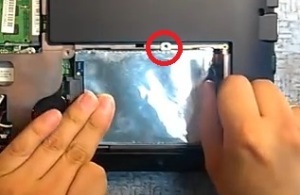
Most kell szétszedni a laptop táska. Erre a célra, csavarja ki a csavarokat, amelyek be vannak jelölve az alsó képen.


Meg kell leválasztani a drót antenna vezeték nélküli kommunikációs modult. Maga a modul ezután eltávolítható kicsavarásával a rögzítő csavarokat.

Most meg kell fordítanunk laptop. Nyissa ki az LCD monitort. Ez lehetővé teszi számunkra, hogy elkezdődjön a folyamat eltávolítása a laptop billentyűzet. De kezdeni, akkor el kell távolítani a műanyag díszítő szalag a billentyűzet felett. Óvatosan neki, hogy horog alkalmas ez az eszköz. Másik megoldás otscholkivaem reteszeket, amely ezen a lemezen rögzített.

Az overlay eltávolításra kerül a csavarokat, amelyek a billentyűzetet. Csavarja ki és emelje fel a billentyűzetet, ahogy az alsó képen. Kikapcsolása a billentyűzet hurok. Most egyszerűen távolítsa el a billentyűzetet.


A billentyűzet alatt van néhány csavar és kábelek. Csavarja ki a csavarokat és disable hurkok. De ahhoz, hogy távolítsa el a felső része esetében sajnos még nem részesülnek. Van még egy csavar, hogy meg kell kicsavarni. Könnyűnek találják. Megváltoztatás laptop és közel a matricák látható mélysége a csavart testet. Csavarja ki. Ha nem érti a magyarázatot lásd az alábbi képen.


Most, akkor könnyen távolítsa el a fedelet.
Amikor a fedél eltávolítása után folytassa a lekapcsolása vezetékek és kábelek. Nézd meg a képet, és meg fogja érteni, hogy mi a vezetékek és kábelek gondolok.

Tisztítsa meg a hűtőrendszer a laptop, akkor el kell távolítani az alaplap. Ehhez távolítsa el a négy csavart jelölt a képen.

Óvatosan vegye ki az alaplapot a laptop táska. Fordítsa az alaplap. Ahhoz, hogy távolítsa el a hűtőrendszer egy alaplap, csavarja ki a három csavart, amelyek pirossal jelölve.

Most nyugodtan csinálni a tisztítást a hűtőrendszer a portól.
Ügyeljen arra, hogy az alsó képen. Rajta már jelezte a helyet, ahol ki kell törölnie a régi hővezető paszta. Miután a hűtőrendszer tisztítani, meg kell hozni. Alkalmazza az új hővezető pasztát számomra kijelölt helyre, és rögzítse a hűtőrendszert.
